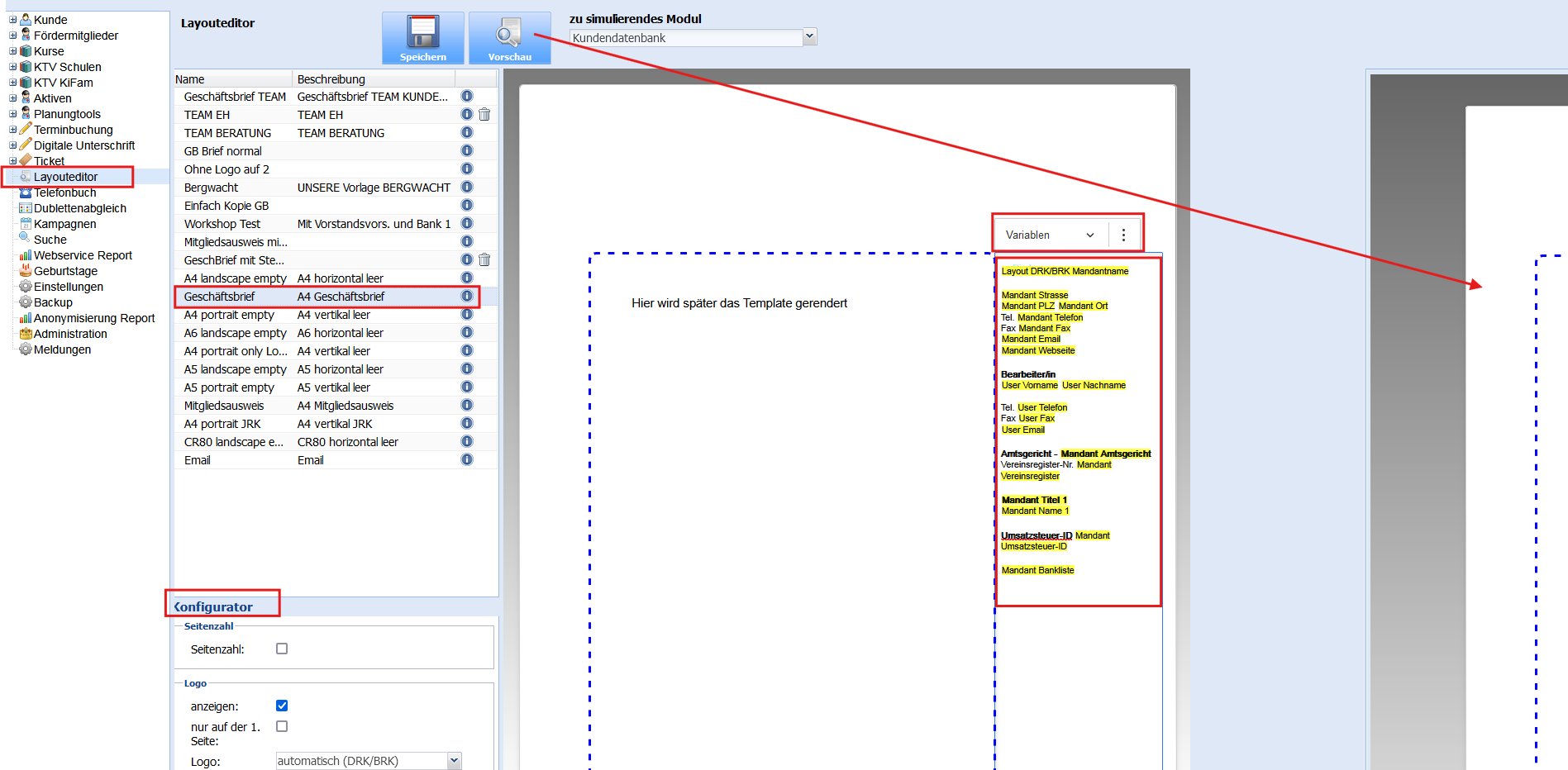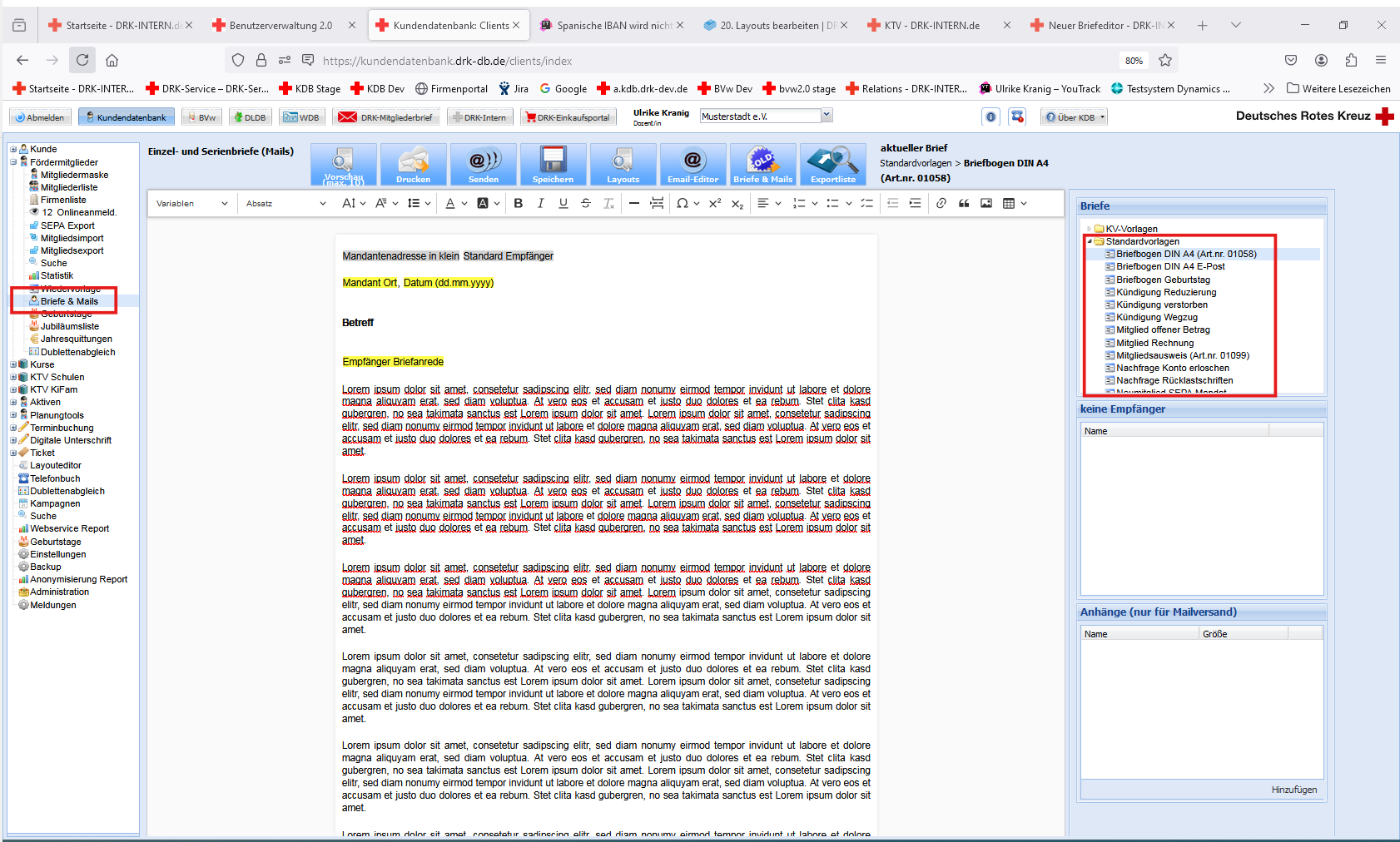20. Briefe & Mails
Im Menüpunkt Briefe & Mails können Sie Inhalte von Briefen ändern, Layouts für einen einzelnen Brief konfigurieren und Mailtexte bearbeiten.
Im Menüpunkt Layouteditor können Sie die Layouts/Seitenbaum für Briefe ändern.
Tutorials finden Sie nach Anmeldung auf FMV Video Tutorials auf DRK-Intern
20.1. Layouts bearbeiten
Um Layouts zu bearbeiten, benötigen Sie die entsprechenden Rechte. Diese werden über die Benutzerverwaltung (BVw) durch Ihre Datenpflegenden vergeben.
Im Menüpunkt Layouteditor finden Sie verschiedene Layouts, die in den Briefen Anwendung finden. Die Kündigungsschreiben z. B. sind standardmäßig mit dem Layout Geschäftsbrief verknüpft. Für dieses Beispiel geben wir Ihnen nachfolgend Hinweise zur Bearbeitung.
Klicken Sie das Layout Geschäftsbrief an. Es wird nun ein leerer Brief mit Seitensignatur und den entsprechenden Variablen angezeigt. Klicken Sie in das Seitenmenü. Es erscheint eine Bearbeitungsleiste. Über diese können Sie neue Variablen an passender Stelle hinzufügen. Variablen, die für Sie keine Relevanz haben können Sie entfernen oder auch durch festen Text ergänzen.
Über den Funktionsbutton „Vorschau“ wird Ihnen rechts eine Vorschau mit gefüllten Daten angezeigt.
Hinweis: Die Quelle für die Variablen befindet sich in den Vereinsdaten sowie in Ihrem Benutzerkonto der Benutzerverwaltung (BVw).
Weitere Einstellungen nehmen Sie mit dem Konfigurator vor. Hier können Sie beispielsweise anhaken, dass Sie kein Logo aufdrucken möchten, weil Sie entsprechendes Briefpapierverwenden,
Im Konfigurator werden die folgenden Einstellungen zu einem Layout vorgenommen:
• Seitenzahl anzeigen
• Logo einfügen
• Logo nur auf erster Seite
• welches Logo soll verwendet werden
• Ränder inkl. Logo
Speichern Sie Ihre Vorlage unter Angabe eines Titels über den Funktionsbutton Speichern. Ihre Vorlagen werden in Auflistung ergänzt. Ihre eigenen Vorlagen sind löschbar über das Symbol Mülltonne. Standardlayouts sowie Layouts, die mit einem Brief verknüpft sind, können Sie nicht löschen.
20.2. Briefe bearbeiten
Unter Briefe & Mails à Standardvorlagen stehen Ihnen verschiedene Vorlagen zur Verfügung, die Sie anpassen können.
Hinweis: In der Regel sind die Standardbriefvorlagen mit individuellen Funktionen und ggf. speziellen Variablen ausgestattet. Diese werden an abgeleitete Briefe vererbt. Bitte nutzen Sie daher für die Ableitung von eigenen Vorlagen, stets eine geeignete Standardvorlage, andernfalls ist eine passgenaue Verarbeitung der Variablen nicht gewährleistet.
Beispiele:
• Zuwendungsbestätigungen
• Mitgliedsausweis
• Kündigungsschreiben
So gehen Sie vor: Wählen Sie eine Standardvorlage aus und ändern den Text wie gewünscht ab. Klicken Sie auf Speichern und Tragen einen Namen für Ihre Vorlage ein, wählen ggf. in welchen Modulen die Vorlage angezeigt werden soll und ob diese allen Mitarbeitenden Ihrer Gliederung oder nur Ihnen zur Verfügung stehen soll. Nach der Speicherung können Sie die Vorlage unter KV-Vorlagen abrufen. Nun können Sie Ihre Vorlage bei Bedarf mit einem eigenen Layout (Seitensignatur) verknüpfen (Vgl. 22.0).
20.2. Briefvorlagen mit Layouts verknüpfen
Sie haben Ihre eigenen Briefe und Layouts erstellt und wollen diese nun miteinander verknüpfen. Dies erfolgt im Bereich Briefe & Mails.
- Klicken Sie Ihre erstellte Briefvorlage an, so dass diese geladen wird.
- Klicken Sie nun in der Buttonleiste auf „Layouts“, wählen das gewünschte Layout aus und klicken auf Übernehmen.
- Die neue Kombination muss nun noch einmal gespeichert werden: Speichern> Vorlage speichern> Übernehmen.
- Diesen Vorgang wiederholen Sie für jede individuelle Vorlage.
- Nachdem die Vorlagen erstellt und mit dem passenden Layout verknüpft sind, stehen diese zur Verfügung und können verwendet, versandt oder gedruckt werden.
20.3. Abweichendes Layout Einzelbrief
Haben Sie Ihre Briefe mit Ihrem Layout verknüpft so besteht die Möglichkeit für den Brief selbst die Konfiguration des Layouts nochmals anzupassen. Wenn Sie z.B. abweichend von Ihrem Standard das Logo nicht auf der zweiten Seite benötigen oder die Ränder ab Seite 2 kleiner ausfallen sollen.
So gehen Sie vor:
- Gehen Sie in Briefe & Mails und rufen Ihren gespeicherten Brief auf.
- Gehen Sie oben in der Buttonleiste auf Layouts.
- Jetzt öffnet sich ein neues Fenster. Im Bereich oben links wird das verknüpfte Layout angezeigt. Im Bereich unten links Konfigurator können Sie das Layout für diesen Brief konfigurieren.
Wenn gesetzt, entfernen Sie das Häkchen bei Standardkonfiguration des Layouts verwenden. In der Auflistung können Sie nun individuelle Anpassungen für diesen Brief vornehmen.
- Seitenzahl ein/ausblenden
- Logo ein/ausblenden
- Logo nur auf erster Seite aktivieren
- Logo wechseln
- ab zweiter Seite nur schmale Ränder, ohne Logo
- ab zweiter Seite kleineren Rand für oben (In der Regel bei Listen. In dem Fall kann das Kompaktlogo aufgrund der Schutzzone nicht angezeigt werden. Nutzen Sie hier ggf. das Langlogo)